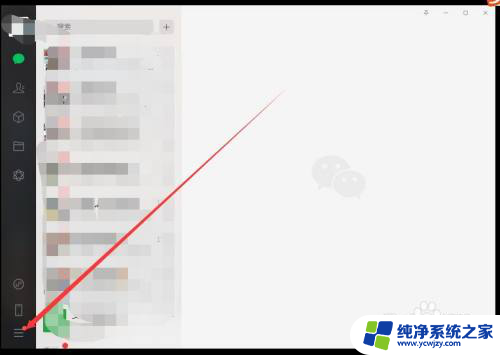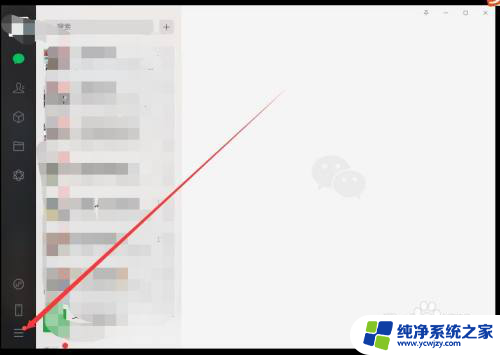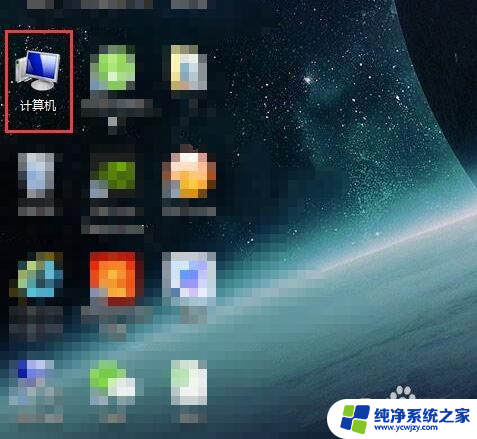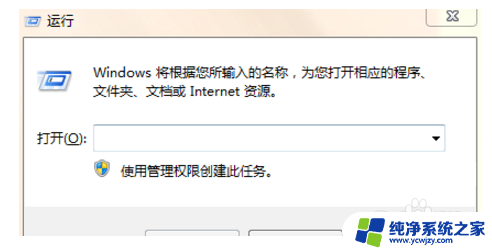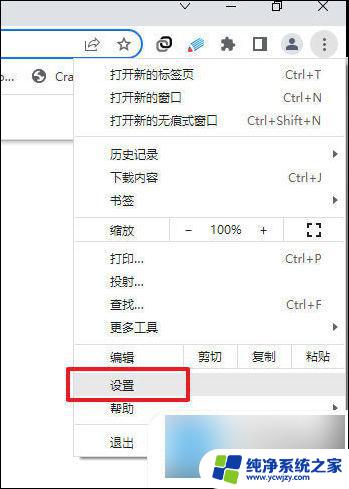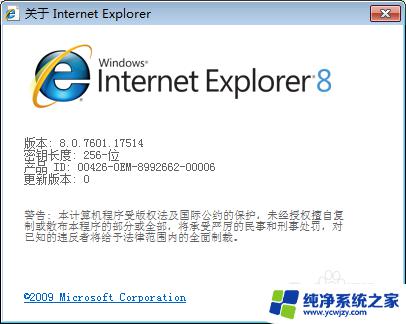怎么清除电脑微信缓存 电脑版微信缓存文件清理方法
更新时间:2024-03-19 09:45:46作者:jiang
在日常使用电脑版微信的过程中,我们经常会遇到微信卡顿、闪退等问题,这些可能是由于电脑微信缓存文件过多而导致的,要解决这个问题,我们可以通过清除电脑微信的缓存文件来提升其运行速度和稳定性。接下来我们将介绍一些简单有效的清理方法,帮助您轻松解决电脑微信缓存问题。
具体方法:
1.首先需要登录微信,这里就不详细将登录方法了哈!大家都会的!登录之后找到左下角的三杠,如图。然后点击进入。
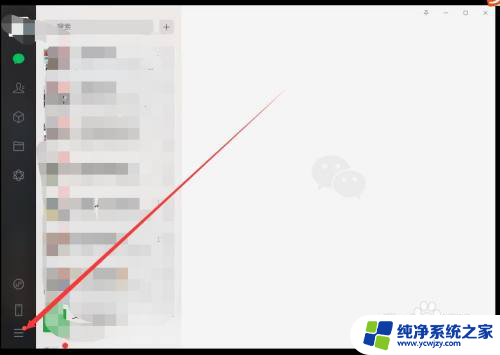
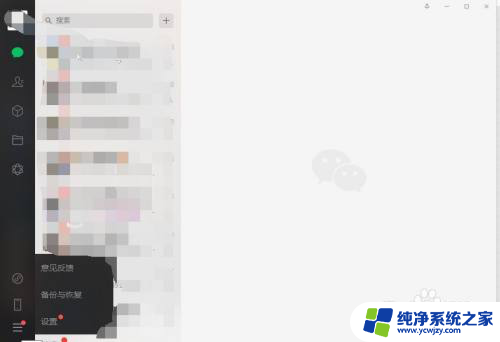
2.然后点击设置,进入微信设置里面。然后点击文件管理。
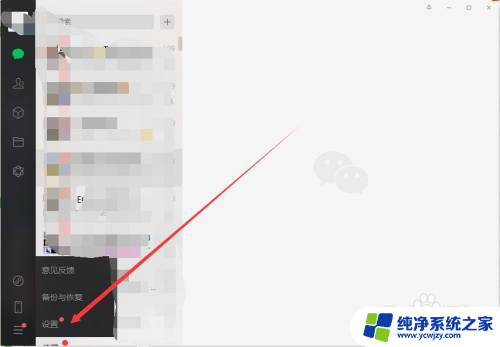
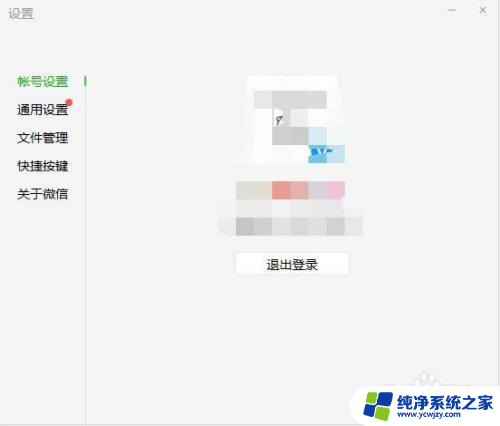
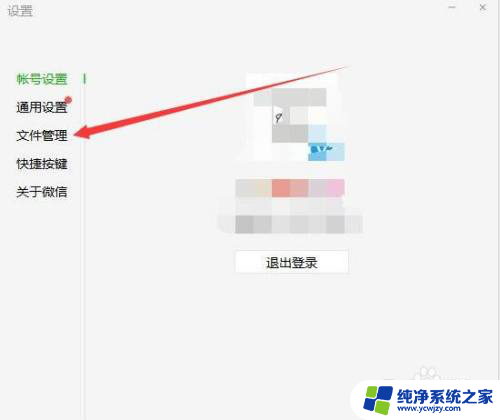
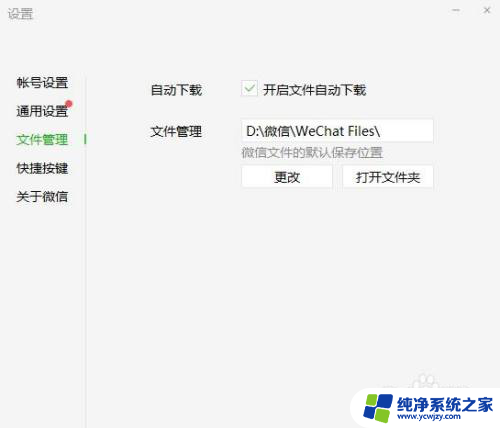
3.进入之后就能看见微信缓存文件所存放的位置了,然后我们点击打开文件夹。
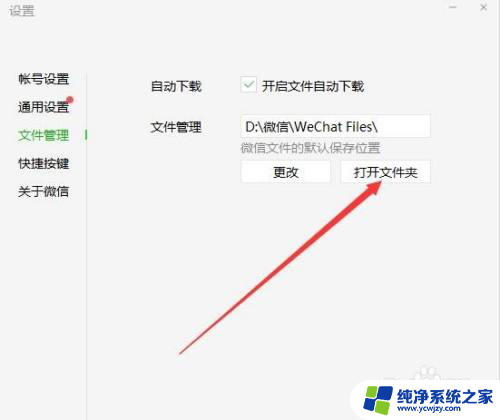
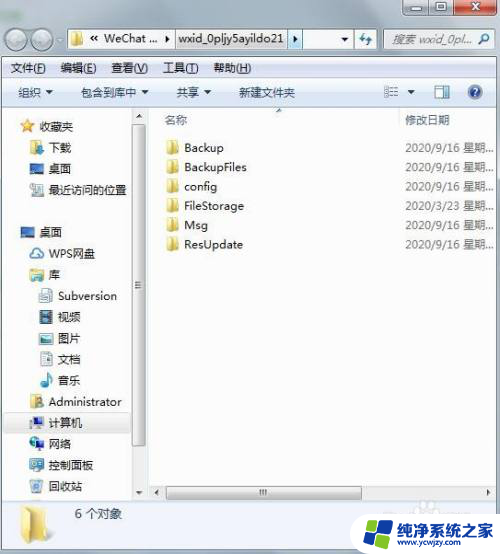
4.进入之后找到“FileStorage”这个文件,点击进入。然后找到“Cache”这个文件。
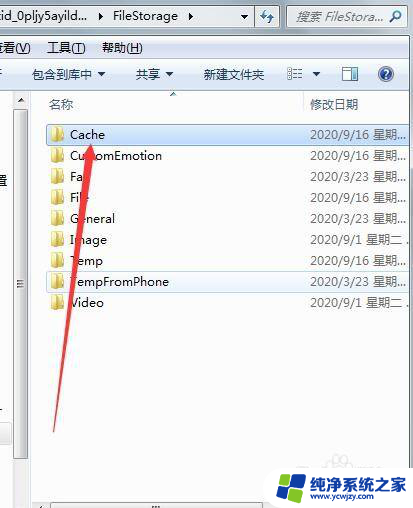
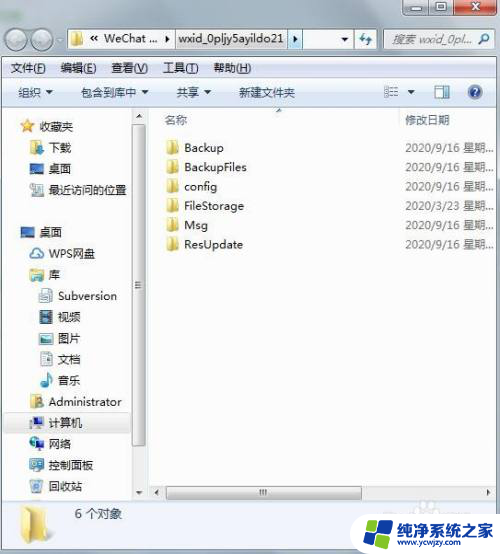
5.进入Cache文件后就能看见年+月为名称的文件夹,点击进入就是微信缓存的一些图片。我们可以直接将年+月为名称的文件夹直接全部删除即可。
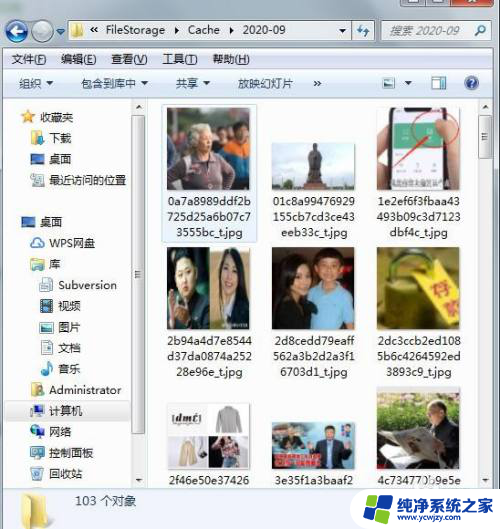
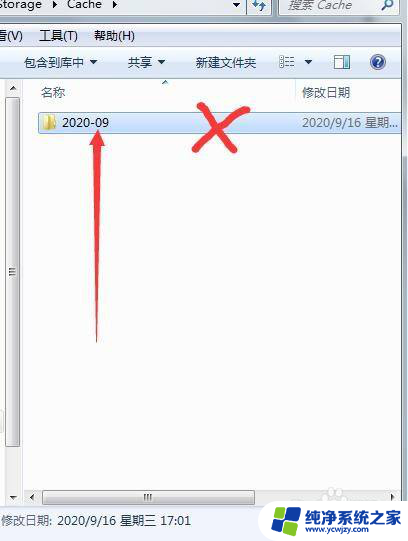
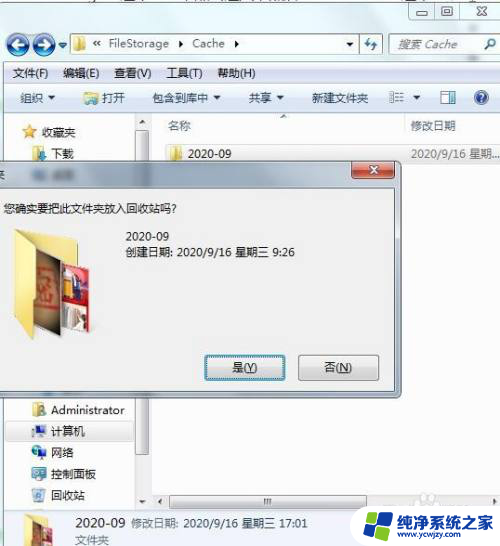
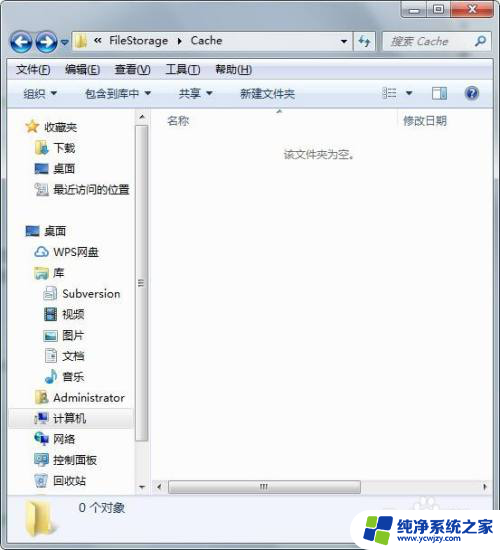
6.然后微信设置里面,找到通用设置,点击清除聊天记录。这样一来微信缓存文件几乎没有了。
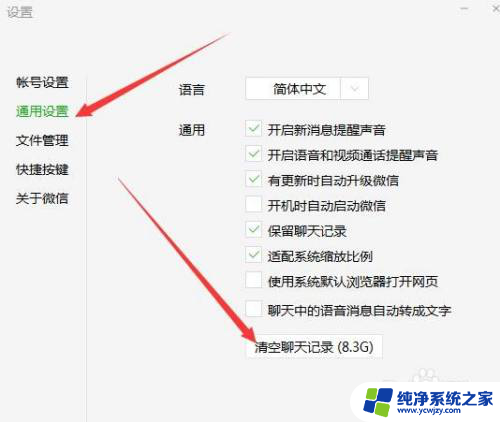
以上是如何清除电脑微信缓存的全部内容,有需要的用户可以按照以上步骤进行操作,希望对大家有所帮助。